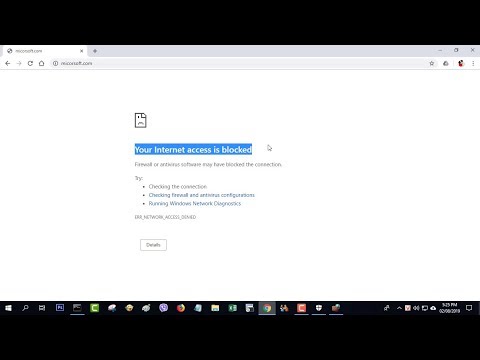Brugerkontokontrol i Microsoft Windows er designet til at forhindre uautoriserede ændringer i OS.

Instruktioner
Trin 1
Ring til hovedmenuen i Microsoft Windows Vista-operativsystemet ved at klikke på knappen "Start" og gå til "Kontrolpanel" for at udføre handlingen for at deaktivere funktionen Brugerkontokontrol.
Trin 2
Udvid noden til brugerkonti, og vælg Aktiver eller Deaktiver kontrol af brugerkonti.
Trin 3
Bekræft din autoritet ved at indtaste din administratoradgangskode i systemprompten, der åbnes, og fjern markeringen i afkrydsningsfeltet ud for "Brug brugerkontokontrol (UAC) til at beskytte din computer".
Trin 4
Bekræft udførelsen af kommandoen ved at klikke på OK, og genstart computeren for at anvende de valgte ændringer.
Trin 5
Gå tilbage til hovedmenuen Start for den alternative procedure til deaktivering af brugerkontokontrol, og gå til Kør.
Trin 6
Indtast værdien msconfig i feltet "Åbn", og bekræft udførelsen af konsolstartkommandoen ved at klikke på OK.
Trin 7
Angiv elementet "Systemkonfiguration", og gå til fanen "Service" i den dialogboks, der åbnes.
Trin 8
Vælg Deaktiver brugerkontokontrol (UAC), og klik på knappen Start.
Trin 9
Genstart computeren for at anvende de valgte ændringer, og vend tilbage til startmenuen igen for at deaktivere den valgte funktion på følgende måde.
Trin 10
Indtast regedit i søgefeltet, og bekræft kommandoen ved at klikke på knappen Find.
Trin 11
Ring til genvejsmenuen for det fundne element regedit.exe ved at klikke på højre museknap og vælge kommandoen "Kør som administrator".
Trin 12
Udvid registreringsdatabasenøglen HKEY_LOCAL_MACHINE / Software / Microsoft / Windows | CurrentVersion / Policies / System, og skift værdien for parameteren EnableLUA til 0.
Trin 13
Gå tilbage til hovedmenuen Start, og indtast cmd i testsøgningsfeltet til den næste procedure for at deaktivere kontrol af brugerkonti.
Trin 14
Bekræft udførelsen af kommandoen ved at klikke på knappen "Find", og kalde genvejsmenuen for det fundne element cmd.exe ved at klikke på højre museknap.
Trin 15
Angiv kommandoen Kør som administrator, og indtast følgende værdi i tekstfeltet Windows kommandotolk:
Reg Tilføj
HKLM / Software / Microsoft / Windows / CurrentVersion / Policies / System / v EnableLUA / t REG_DWORD / d 0 / f.
Trin 16
Bekræft udførelsen af funktionen deaktiver kommandoen ved at trykke på Enter-tasten.